图纸上的零件族尺寸表
图纸上放置的零件族尺寸表可以用于定义从类似族成员获得的特征的大小和位置。零件族表命令自动生成包含从族零件派生的所有变量的表,并导入所选族的所有成员的尺寸和位置数据。还可将族成员变量链接到图纸上的尺寸。
零件族表按行列出了族成员位置和大小数据。族变量标签显示为列标题。通过进行格式更改可以轻松地定制表。还可以向表中插入用户定义列,并将其他模型信息提取到这些列中。例如,您可以使用属性文本提取图形模型信息,以补充从零件族获得的尺寸值和位置值。
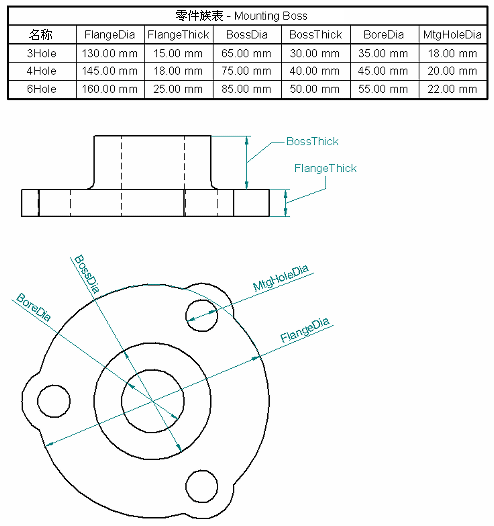
在图纸上创建零件族表
要在图纸上创建零件族表,首先放置包含一个族成员的一个或多个图纸视图,然后向这些视图添加尺寸。
然后,选择零件族表命令
 ,再选择族成员的图纸视图。
,再选择族成员的图纸视图。
该命令显示零件族表属性对话框上的变量选项卡,其中可以指定要包括在表中和从表中排除的族变量。
然后,可以将表放置在图纸中,或者先使用包含多个选项卡的零件族表属性对话框中的其他选项。
-
可以使用数据选项卡添加和编辑数据。也可以通过双击列顶部的空白单元格或通过依次选择列、列格式按钮
 来创建和编辑列标题。Note:
来创建和编辑列标题。Note:对表数据进行排序和分组时,需要表标题。请参见帮助主题使用数据选项卡。
-
可以使用常规选项卡指定表样式及最大表高度或数据行数。位置选项卡指定图纸页中的放置位置,以及是将其放置在当前图纸页中还是放置在一个或多个新的表图纸页中。
请参见帮助主题定义表大小和位置。
-
或者,可以使用排序选项卡指定根据定义的列标题对表进行排序。可以使用组选项卡将表数据分类,从而将类似的项分组在一起。请参见以下帮助主题:
最后一步是将图纸尺寸链接到零件族表中的变量。
请勿根据零件族源文档创建图纸。而要根据族成员之一创建图纸。有关更多信息,请参见帮助主题零件族中的在装配和图纸中使用族成员区段。
包括和排除族变量
在零件族属性对话框中的变量选项卡上,可以选择要在零件族图纸表中显示的变量。还有可以链接到图纸上尺寸的变量。
变量选项卡由两个变量列表组成:
-
左窗格变量显示在所选零件族的变量表中找到的所有变量,减去右窗格中列出的变量。
-
右窗格显示在表中的变量显示当前为图纸表选择的变量。
可以使用移除按钮从表中移除变量。可以使用添加按钮向表添加变量。
单击确定后,将导入所有族成员的数据,且图纸表已准备好放置在图纸上。
将族变量链接到图纸尺寸
将表放置在图纸上后,可以将每个族变量链接到图纸上相应的从动尺寸。链接有关联性,因此当模型中的成员更改时,图纸上的尺寸也将过时。
每个尺寸只能链接到一个变量,但可以将同一变量链接到多个尺寸。这样可以在不同视图中说明同一尺寸。
-
要创建链接,可使用零件族表命令条上的链接变量按钮:
 。
。 -
要移除链接,可使用命令条上的取消链接变量按钮:
 。
。
设置零件族表的格式
在单击以放置表之前,可以更改表的格式,也可以先放置表,然后选择命令条或表快捷菜单上的属性按钮修改表和数据格式。
可以进行的格式更改包括:
-
添加一个或多个多行文本的表标题。
-
隐藏表行。每行都显示一个族成员的值。您可能希望不显示除图纸视图成员外的其他成员的数据。
-
隐藏表列。每列都显示族变量的族派生值。您可能不希望显示在图纸视图中不显示相应尺寸的变量的值。
-
对成员(行)和变量(列)重排序。可以对行进行上下移动,可以对列进行左右移动。
-
更改数据显示顺序。可以使用多列(最多 3 列)进行排序。
-
插入一个或多个用户定义数据列,并指定使用属性文本字符串从模型提取如质量、数量和材料的信息。
Note:通过在选择属性文本对话框中选择活动文档中的变量作为源,可以使用属性文本从变量表提取信息。要了解如何使用零件族表中的属性文本,请参见更改零件明细表或表中的使用属性文本提取模型信息部分。
使用设置列格式对话框上的选项在表中执行如添加、对齐和定位标题、隐藏列、更改列宽和对齐数据等操作。
使用格式化表单元格对话框中的选项对标题行中当前选定的单元格或列中的所有数据单元格应用格式化。
要了解如何在不更改表样式的情况下更改表中各元素(标题、列、标头和数据单元格)的外观,请参见帮助主题操控表行和列。
要了解如何更改表格式,请参见更改零件明细表或表。
更新零件族表
如果更改零件族导致图纸表过时,表周围会出现细的灰色边框。
要基于模型更改来更新表,可使用表快捷菜单上的更新零件族表命令。还可以使用此命令应用对现有表进行的格式更改。
